Page 1
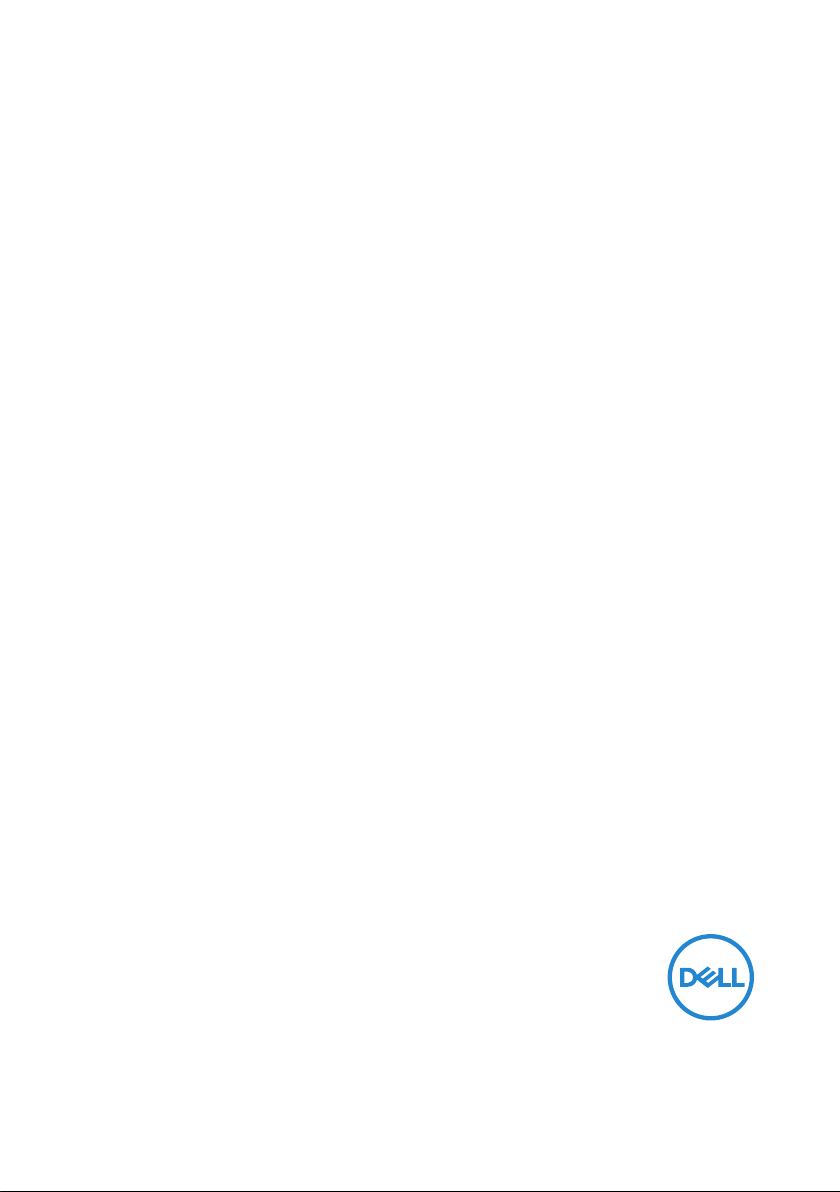
Dell Premium Active Pen
PN579X
用户指南
认证型号:PN579X
Page 2
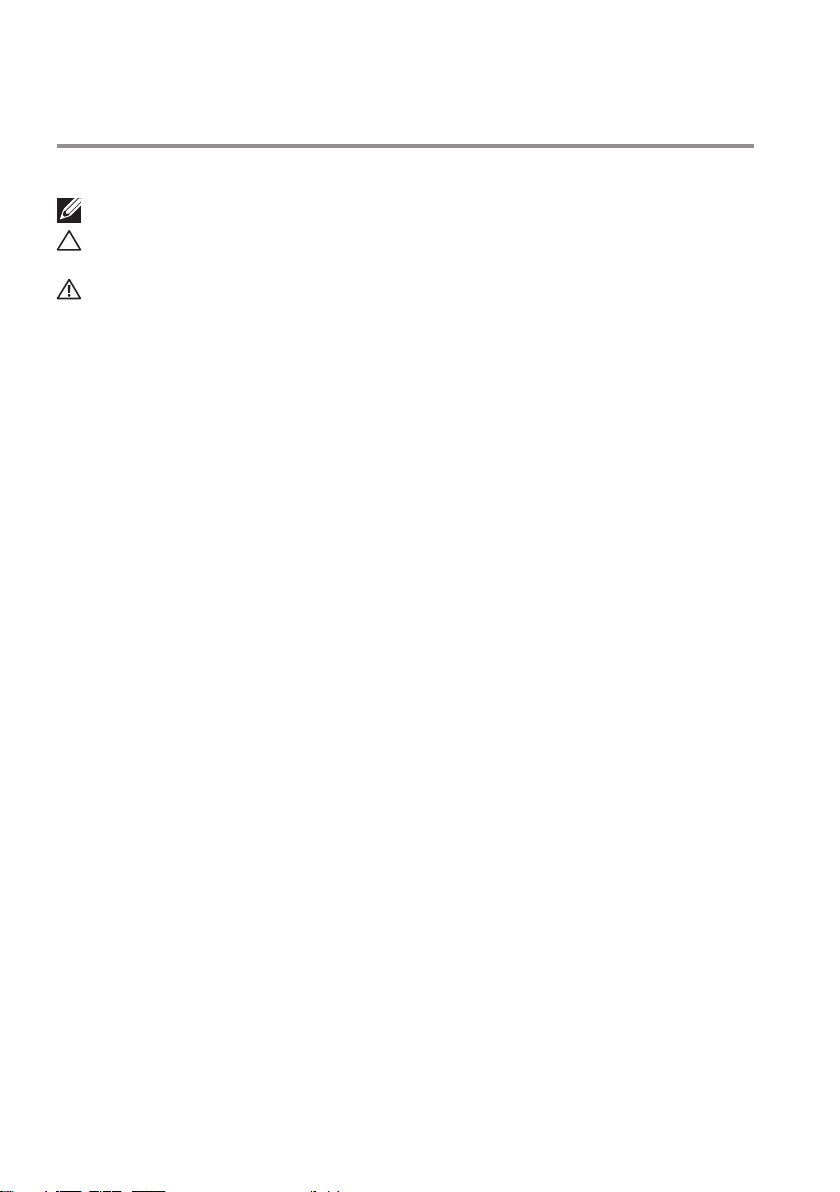
注、注意和警告
注:“注”表示可以帮助您更好地使用您的计算机的重要信息。
注意:“注意”表示如果不按照说明进行操作,可能造成硬件损坏或数据丢
失。
警告:“警告”表示可能会造成财产损失、人员受伤或死亡。
版权所有 © 2018 Dell Inc.或其子公司。保留所有权利。Dell、EMC以及其他商标是Dell Inc.或其子
公司的商标。其他商标可能是其各自所有者的商标。
2018 – 04
版本A01
Page 3

目录
包装盒物品清单 ............................. 5
部件...................................... 6
设置您的Dell Premium Active Pen .............. 8
安装电池 . . . . . . . . . . . . . . . . . . . . . . . . . . . 8
系上挂绳 . . . . . . . . . . . . . . . . . . . . . . . . . . . 9
与Bluetooth设备结对 . . . . . . . . . . . . . . . . . . . . .9
模式检查 - AES和MPP . . . . . . . . . . . . . . . . . . . 10
墨水模式切换 . . . . . . . . . . . . . . . . . . . . . . . . 11
Active Pen Control Panel .....................12
安装Active Pen Control Panel . . . . . . . . . . . . . . . 12
使用Active Pen Control Panel . . . . . . . . . . . . . . . 13
握持Dell Premium Active Pen ..................16
笔尖更换 ..................................16
故障排除 ..................................17
规格..................................... 20
寻求帮助和联系Dell ..........................21
自助资源 . . . . . . . . . . . . . . . . . . . . . . . . . . 21
联系Dell . . . . . . . . . . . . . . . . . . . . . . . . . . . 21
法定信息 ................................. 22
保修 . . . . . . . . . . . . . . . . . . . . . . . . . . . . . 22
有限保修和退货政策 . . . . . . . . . . . . . . . . . . . . . . . . . 22
│ 3
Page 4

美国客户: . . . . . . . . . . . . . . . . . . . . . . . . . . . . . . 22
欧洲、中东和非洲客户: . . . . . . . . . . . . . . . . . . . . . . . 22
非美国客户:. . . . . . . . . . . . . . . . . . . . . . . . . . . . . 22
管制声明 ..................................23
美国联邦通信委员会干扰声明. . . . . . . . . . . . . . . . 23
加拿大工业部声明: . . . . . . . . . . . . . . . . . . . . 24
4 │
Page 5
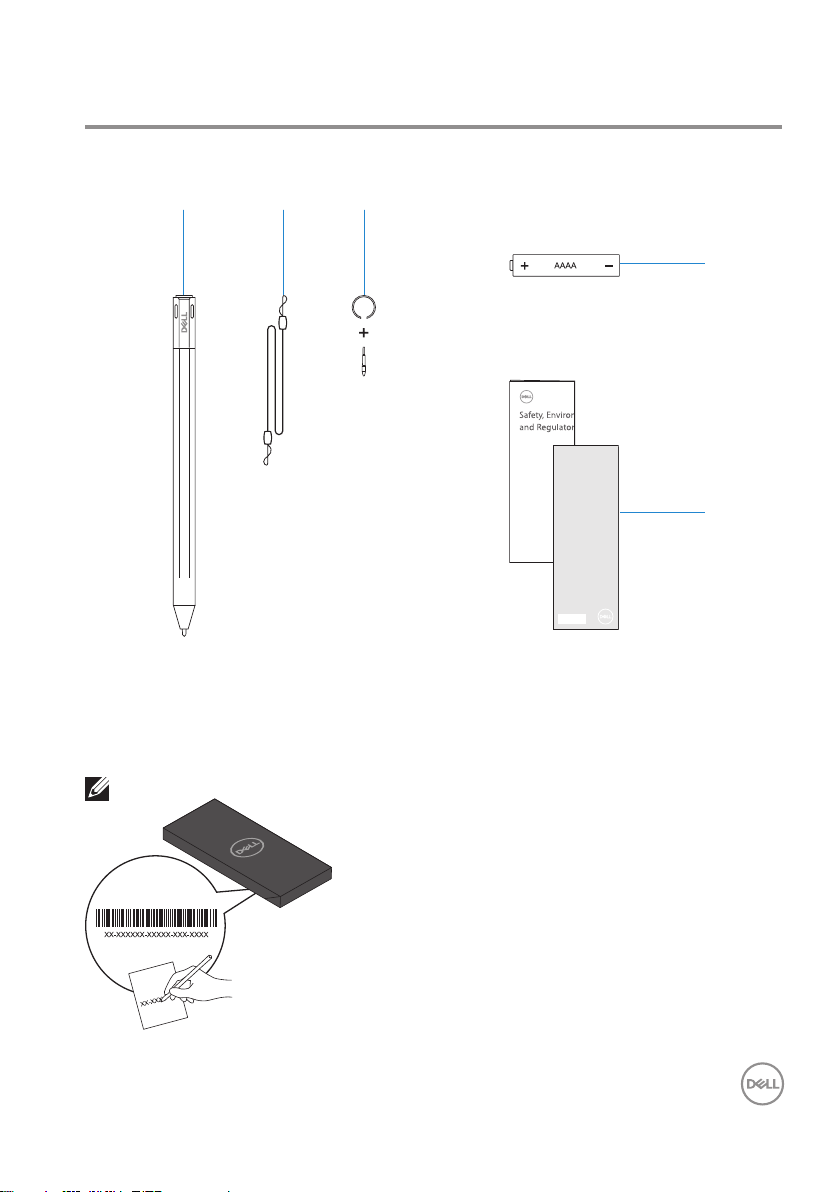
包装盒物品清单
1 2 3
1 Dell Premium Active Pen 2 挂绳
Dell Premium Active Pen
PN579X
Quick Start
Guide
© 2018 Dell Inc. or its subsidiaries.
© 2018 Microsoft Corporation.
2018 - 04
4
5
3 笔尖和尖端卸下器 4 AAAA电池
5 手册
注:为了保修目的,请记录包装盒上的PPID编号或妥善保管包装盒。
包装盒物品清单 │ 5
Page 6

部件
1 2 4 6 73 5
部件 功能
1 笔尖 在触摸屏上移动笔尖以移动指针。允许您书写、绘图、
选择对象等。
2 下筒状按钮 按住此按钮并在要擦除的区域上移动笔尖。如要更改此
按钮的功能,请参见使用Active Pen Control Panel。
3 协议切换指
示灯
模式检查:
• 同时按一下下筒状按钮和上筒状按钮,以指明当前的
墨水模式,如下所示:
• Microsoft Pen Protocol (MPP) — 闪烁两次
• Wacom Active Electrostatic (AES) — 闪烁一次
模式切换:
• 同时按住下筒状按钮和上筒状按钮2秒钟以触发模式切
换。模式切换完成后,指示灯显示当前有效的模式,
如下所示:
• MPP — 闪烁两次
• AES — 闪烁一次
注:默认的墨水模式是AES。
注:Dell Premium Active Pen PN579X支持
Wacom的通用笔框架(UPF),可在Microsoft
Surface设备和Wacom Active ES(静电)设备之
间进行切换。
Microsoft Surface设备支持MPP协议,Wacom
ES设备支持AES协议。
6 │ 部件
Page 7
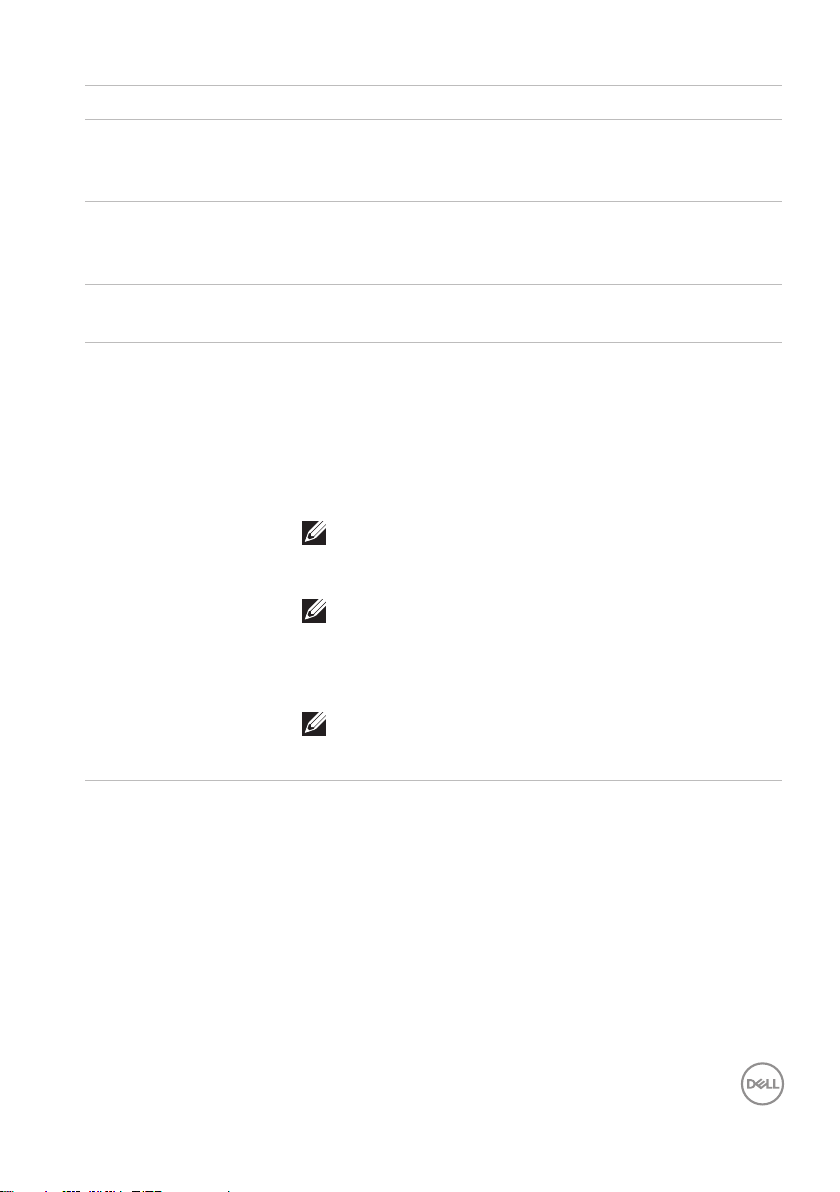
部件 功能
4 上筒状按钮 按此按钮可以打开上下文菜单或执行右键单击。如要
更改此按钮的功能,请参见使用Active Pen Control
Panel。
5 Bluetooth结对
指示灯
6 挂绳孔 在这里系上挂绳。有关系上挂绳的信息,请参见系上挂
7 顶部按钮 在新的Active Pen Control Panel中,可以对顶部按钮进
闪烁白色表示结对模式已启用。稳定白色表示结对完
成。有关手写笔与Bluetooth设备结对的信息,请参见与
Bluetooth设备结对。
绳。
行编程,以启动上下文菜单中列出的特定应用程序。顶
部按钮默认启动的应用程序是:
• 按一下 — 墨水工作区
• 按两下 — 屏幕涂鸦
• 长按 — 便利贴
注:按一下、按两下和长按的高亮显示手势仅在
添加Active Pen Control Panel应用程序后才有
效。
注:有关系统兼容性的详细信息,请参见系统的
用户手册。
• 在演示模式下,按一下进入下一张幻灯片,在短时间
内按两下转到上一张幻灯片。
注:此功能仅在安装Active Pen Control Panel后
可用。有关安装Active Pen Control Panel的说
明,请参见安装Active Pen Control Panel。
部件 │ 7
Page 8
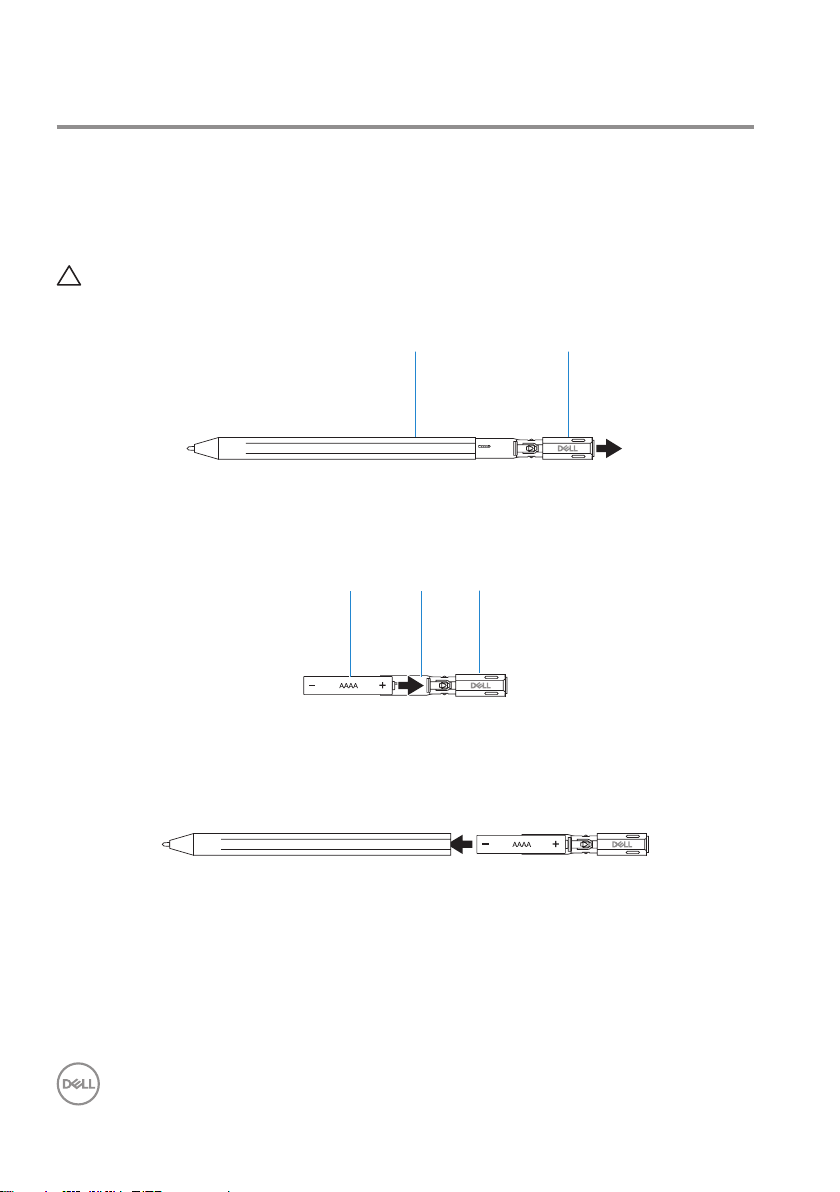
设置您的Dell Premium Active Pen
Dell Premium Active Pen使用一节AAAA电池。电池为笔尖、筒状按
钮、Bluetooth功能和顶部按钮快速启动功能等提供电源。
安装电池
注意:电池安装不当会导致手写笔损坏。
1. 取下手写笔的顶盖。
1 2
1 手写笔 2 顶盖
2. 将电池装入电池盒中,使电池正极朝向顶盖,将电池盒装到顶盖上。
1 2
3
1 电池 2 电池盒
3 顶盖
3. 将手写笔的平面对准顶盖的平面,然后将顶盖装到手写笔上。
8 │ 设置您的Dell Premium Active Pen
Page 9

系上挂绳
1. 将挂绳的系环穿过手写笔的顶盖上的孔。
2. 将挂绳带穿过系环,然后将其拉紧以固定到位。
1 2
1 挂绳带 2 系环
3. 将挂绳的另一端连接到您的便携设备。
与Bluetooth设备结对
注:Dell Active Pen PN579X只能用于选定的Dell电脑和平板电脑。关于受
支持的设备的列表,请访问www.dell.com。
注:如果手写笔已经在Bluetooth设备下面列出,请在与设备结对之前从列
表中移除手写笔。
1. 按住顶部按钮3秒钟以启用结对模式。Bluetooth结对指示灯开始闪烁,以
确认结对模式已启用。
3s
2. 在Windows“Search(搜索)”中,键入“Bluetooth”。
3. 在出现的列表中,点击或单击Bluetooth and other devices
settings(Bluetooth和其他设备设置)。
设置您的Dell Premium Active Pen │ 9
Page 10

4. 确保Bluetooth设置为On(开)。
5. 在设备列表中,点击或单击Dell Active Pen PN579X→Pair(结对)。
注:如果Dell Active Pen PN579X未列出,请确保手写笔已启用结对
模式。
6. 在手写笔和设备上分别确认结对过程。
Bluetooth结对指示灯显示稳定白色几秒钟以确认结对,然后指示灯熄灭。
手写笔和设备结对后,当它们都启用了Bluetooth并且处于Bluetooth有效范
围内时,会自动连接。
模式检查 - AES和MPP
同时按一下下筒状按钮和上筒状按钮,以指明当前的墨水模式。
• AES模式 - LED闪烁一次
x1
1
• MPP模式 - LED闪烁两次
x1
10 │ 设置您的Dell Premium Active Pen
2
Page 11

墨水模式切换
同时按住下筒状按钮和上筒状按钮2秒钟以触发模式切换。模式切换完成后,指
示灯显示当前有效的模式。
• LED闪烁一次 - AES模式处于活动状态
2s
1
• LED闪烁两次 - MPP模式处于活动状态
2s
2
设置您的Dell Premium Active Pen │ 11
Page 12

Active Pen Control Panel
利用Active Pen Control Panel,您可以自定义手写笔上的按钮,更改压力灵敏度
等。
安装Active Pen Control Panel
安装Active Pen Control Panel:
1. 开启电脑或平板电脑的电源。
2. 访问dell.com/PN579X。
3. 点击或单击Drivers & downloads(驱动程序和下载)。
4. 从下拉菜单中选择操作系统。
5. 在Active Pen Control Panel下面,点击或单击Download(下载)。
6. 保存文件。
7. 下载完成后,打开文件并按照屏幕上的说明安装Active Pen Control
Panel。
注:Active Pen Control Panel软件可在Windows 10 Creators更新(RS2)及
更高版本中使用。
12 │ Active Pen Control Panel
Page 13

使用Active Pen Control Panel
Top Pen Button
(顶部手写笔按
钮)
• 开启Enable Presentation Mode(启用演示模式)以
使用按钮来浏览PowerPoint演示文稿。
• Top Pen Button(顶部手写笔按钮)可以禁用,或者编
程为运行下面列出的特定应用程序或功能:
• Single Press/Double Press/Long Press(按一
下/按两下/长按)-Ink Workspace(墨水工作区)
(Single Press(按一下)的默认设置)、
OneNote、Sketchpad(画板)、Screen Sketch
(屏幕涂鸦)(Double Press(按两下)的默认设
置)、Sticky Notes(便利贴)(Long Press(长
按)的默认设置)、Open/Run(打开/运行)、
Keystrokes(击键)、Page Up(向上翻页)、Page
Down(向下翻页)、Play/Pause(播放/暂停)、
Next Track(下一个曲目)、Previous Track(上
一个曲目)、Volume Up(音量增大)、Volume
Down(音量减小)、Mute(静音)和Defined by
System(系统定义)。
Active Pen Control Panel │ 13
Page 14

Top Barrel
Button(上筒状
按钮)
Top Barrel Button(上筒状按钮)可以禁用,或者编程为
运行下面列出的特定应用程序或功能:
• Barrel Button(筒状按钮)(默认)、Radial
Menu(径向菜单)、Erase(擦除)、Open/ Run
(打开/运行)、Keystrokes(击键)、Cortana、
Ink Workspace(墨水工作区)、Sketchpad
(画板)、Screen Sketch(屏幕涂鸦)、Sticky
Notes(便利贴)、OneNote、Page Up(向上翻
页)、Page Down(向下翻页)、Go Back
(返回)、Go Forward(前进)、Copy(复制)、
Paste(粘贴)、Undo(撤销)、Redo(重做)、
Switch Application(切换应用程序)、Wacom
Settings(Wacom设置)、Web Browser(Web浏
览器)、E-mail(电子邮件)、Play/Pause(播
放/暂停)、Next Track(下一个曲目)、Previous
Track(上一个曲目)、Volume Up(音量增大)、
Volume Down(音量减小)和Mute(静音)。
注:列出的自定义功能在Windows 10 RS2
(Creators更新)和Windows 10 RS3(Fall
creators更新)中有效。
注:开启Hover Click(悬停单击)以在笔尖悬停在
屏幕上但不触碰屏幕的情况下启用选定的Top Barrel
Button(上筒状按钮)功能。
14 │ Active Pen Control Panel
Page 15

Bottom Barrel
Button(下筒状
按钮)
下筒状按钮可以禁用,或者编程为运行下面列出的特定应
用程序或功能:
• Barrel Button(筒状按钮)、Radial Menu(径向
菜单)、Erase(擦除)(默认)、Open/Run(打
开/运行)、Keystrokes(击键)、Cortana、Ink
Workspace(墨水工作区)、Sketchpad(画板)、
Screen Sketch(屏幕涂鸦)、Sticky Notes(便
利贴)、OneNote、Page Up(向上翻页)、Page
Down(向下翻页)、Go Back(返回)、Go
Forward(前进)、Copy(复制)、
Paste(粘贴)、Undo(撤销)、Redo(重做)、
Switch Application(切换应用程序)、Wacom
Settings(Wacom设置)、Web Browser(Web浏
览器)、E-mail(电子邮件)、Play/Pause(播
放/暂停)、Next Track(下一个曲目)、Previous
Track(上一个曲目)、Volume Up(音量增大)、
Volume Down(音量减小)和Mute(静音)。
注:开启Hover Click(悬停单击)以在笔尖悬停在
屏幕上但不触碰屏幕的情况下启用选定的Bottom
Barrel Button(下筒状按钮)功能。
注:开启Show battery status in the taskbar(在
任务栏中显示电池状态)以允许在任务栏中显示电池
状态。
Pen Tip
Sensitivity(笔尖
灵敏度)
Tilt Sensitivity
(倾斜灵敏度)
注:关于更多配置选项,请单击Go to Windows Pen Control Panel(前往
Windows笔控制面板)。
移动滑块以更改手写笔的灵敏度。
移动滑块以更改倾斜灵敏度。
注:倾斜功能与应用程序相关。
Active Pen Control Panel │ 15
Page 16

握持Dell Premium Active Pen
Dell Premium Active Pen的握持方式与普通铅笔或钢笔相同。调整握持方式,以
便您可以轻松使用筒状按钮。确保在绘图或定位Dell Premium Active Pen时不要
意外按筒状按钮。
笔尖更换
注:当笔尖长度缩短至大约1 mm(0.04英寸)或出现尖锐边缘时,应更换
笔尖。
1. 使用您的设备随附的笔尖卸下器从手写笔中拔出笔尖。
2. 利用笔尖卸下器,将新笔尖的末端滑入手写笔筒。
3. 用力推新笔尖,使其就位。
16 │ 握持Dell Premium Active Pen
Page 17

故障排除
注:Dell Premium Active Pen只能用于选定的Dell电脑和平板电脑。关于受
支持的设备的列表,请访问www.dell.com。
问题 可能的原因 可能的解决办法
手写笔不工作。 • 电池安装不正确。 • 确保正确安装电池。
有关的详细信息,请
参见安装电池。
• 电池没电了。 • 更换电池。有关的详
细信息,请参见安装
电池。
配合笔记本电脑使用
时,手写笔不能正常工
作。
手写笔书写不流畅。 笔尖磨损了。 卸下现在的笔尖,换上
手写笔不书写,筒状按
钮不工作。
筒状按钮的默认功能不
工作。
手写笔的使用模式可能
与笔记本电脑不兼容。
电池安装不正确或者没
电了。
应用程序不支持这些功
能。
如果手写笔在屏幕附近
时笔记本电脑不检测墨
水光标,请切换墨水模
式,参见墨水模式切
换。
active pen随附的新笔
尖,参见笔尖更换。
更换电池。有关的详细
信息,请参见安装电
池。
在OneNote或其他支持
这些功能的应用程序中
测试筒状按钮。
故障排除 │ 17
Page 18

问题 可能的原因 可能的解决办法
按一下、按两下或按住
顶部按钮1.5秒时,打不
开所需的应用程序。
倾斜支持功能不工作。 应用程序不支持此功
无法将手写笔与设备结
对。
手写笔在Bluetooth设
备列表下面显示为未连
接。
• 所需的应用程序未安
装或不受支持。
• 手写笔未与您的设备
结对。
能。
• 不支持的设备。 • Dell Premium Active
• 您设备中的Bluetooth
驱动程序已过时。
手写笔未与您的设备正
确结对。
• 确保所需的应用程
序已安装,并位于
Active Pen Control
Panel的可用应用程
序列表中。参见使用
Active Pen Control
Panel。
• 确保手写笔已与您
的设备结对。有关的
详细信息,请参见与
Bluetooth设备结对。
倾斜支持功能与应用程
序相关。使用支持此功
能的其他应用程序。
Pen仅适用于Dell设
备。
• 为您的设备安装最新
的Bluetooth驱动程
序。
• 为您的设备安装最新
的Bluetooth驱动程
序。
18 │ 故障排除
• 从Bluetooth列表中
删除手写笔,然后
重新结对。有关手
写笔与设备结对的详
细信息,请参见与
Bluetooth设备结对。
Page 19

问题 可能的原因 可能的解决办法
Bluetooth结对指示灯不
亮。
按住顶部按钮或连续按
两次顶部按钮时,不将
电脑或平板电脑从连接
待机状态唤醒。
电池可能没电了。 • 更换电池。参见安装
电池。
您的电脑或平板电脑可
能不支持连接待机功
能。
确保在支持连接待机功
能的电脑和平板电脑上
使用此功能。关于支持
的设备的列表,请在Dell
网站上搜索PN579X。
故障排除 │ 19
Page 20

规格
型号 PN579X
长度(含笔尖) 150 mm(5.91英寸)
直径 9.5 mm(0.37英寸)
重量 18 g(0.04磅)
无线 Bluetooth Smart Low Energy 4.2
笔尖可检测高度 5 mm到10 mm(0.2英寸到0.39英寸)
电池 AAAA非充电电池
支持的操作系统 Windows 10
支持的功能 • 倾斜支持功能
注:倾斜支持功能与应用程序相
关。
• 双模式:
• Wacom AES1/AES2.0
• Microsoft Pen Protocol v1.5
20 │ 规格
Page 21

寻求帮助和联系Dell
自助资源
您可以利用这些在线自助资源来获取有关Dell产品和服务的信息和帮助:
有关Dell产品和服务的信息 www.dell.com
Windows 8.1和Windows 10 Dell帮助和支持应用程序
Windows 10 技巧应用程序
Windows 8.1 帮助+技巧应用程序
在Windows 8.1和Windows 10中访问
帮助
操作系统的在线帮助 www.dell.com/support/windows
故障排除信息、用户手册、设置说
明、产品规格、技术帮助博客、驱动
程序、软件更新等
在Windows“搜索”中,键入Help
and Support(帮助和支持),然后
按Enter(输入)。
www.dell.com/support
联系Dell
如需联系Dell销售、技术支持或客户服务,请访问www.dell.com/contactdell。
注:有些服务在您所在国家(地区)可能不提供,具体情况视国家(地区)
和产品而定。
注:如果您没有可用的Internet连接,可在购买发票、包装物、付费单、或
Dell产品宣传页上查找联系信息。
寻求帮助和联系Dell │ 21
Page 22

法定信息
保修
有限保修和退货政策
Dell品牌的产品享有1年有限硬件保修。如果与Dell系统一起购买,则遵循系统保
修。
美国客户:
本产品的购买和使用受Dell最终用户协议的约束,该协议可在
www.dell.com/terms上找到。本文档包含具有约束力的仲裁条款。
欧洲、中东和非洲客户:
Dell品牌产品的销售和使用受适用的国家/地区消费者法律权利、您签订的任何
零售商销售协议条款(将在您和零售商之间适用)、以及Dell最终用户合约条款的
约束。
Dell也可能会提供额外硬件保修 – 通过以下方式可以找到Dell最终用户合约和保
修条款的详情:访问www.dell.com,在“首页”底部的列表中选择您所在的国
家/地区,单击“条款和条件”链接查看最终用户条款,或者单击“支持”链接
查看保修条款。
非美国客户:
Dell品牌产品的销售和使用受适用的国家/地区消费者法律权利、您签订的任
何零售商销售协议条款(将在您和零售商之间适用)、以及Dell保修条款的约
束。Dell也可能会提供额外硬件保修 – 通过以下方式可以找到Dell保修条款的详
情:访问www.dell.com,从“首页”底部的列表中选择您所在的国家/地区,
单击“条款和条件”链接或“支持”链接查看保修条款。
22 │ 法定信息
Page 23

管制声明
美国联邦通信委员会干扰声明
此设备符合FCC规则第15部分的要求。此设备在运行时符合下面两个条件:(1)
此设备不得产生有害干扰;(2)此设备必须承受任何收到的干扰,包括可能导致
异常操作的干扰。
此设备经检测证实,符合FCC规则第15部分中关于B类数字设备的限制规定。这
些限制旨在为在居住区安装时提供合理保护以防止有害干扰。此设备产生、使
用并且可能辐射射频能量,如果不按照指导说明进行安装和使用,可能会对无
线电通信造成有害干扰。但是,不能保证在特定安装条件下不产生干扰。如果
此设备确实对无线电或电视接收造成有害干扰(可以通过开启和关闭设备电源
来确定),建议用户尝试采取下面一项措施来消除干扰:
• 调整接收天线的方向或位置。
• 增大设备和接收器之间的距离。
• 将设备和接收器分别连接到不同的电路插座。
• 咨询经销商或专业无线电/电视技术人员以寻求帮助。
注意:若未经符合性责任方明确许可而进行任何变更或修改,会导致用户失
去使用此设备的资格。
此发射器不得与任何其他天线或发射器放置在一起或协同工作。
管制声明 │ 23
Page 24

加拿大工业部声明:
此设备符合ISED的许可豁免RSS。此设备在运行时符合下面两个条件:(1)此设
备不得产生有害干扰;(2)此设备必须承受任何收到的干扰,包括可能导致异常
操作的干扰。
Le présent appareil est conforme aux CNR d’ ISED applicables aux appareils
radio exempts de licence.L’exploitation est autorisée aux deux conditions
suivantes : (1) le dispositif ne doit pas produire de brouillage préjudiciable, et
(2) ce dispositif doit accepter tout brouillage reçu, y compris un brouillage
susceptible de provoquer un fonctionnement indésirable.
辐射暴露声明:
此产品符合加拿大针对非受控环境的便携式射频暴露限制规定,执行本手册中
所述的预期操作是安全的。如果此产品可以尽可能远离用户身体,或者如果可
以将设备设置在更低输出功率(若有此类功能),则可以进一步减少射频暴
露。
Déclaration d’exposition aux radiations:
Le produit est conforme aux limites d’exposition pour les appareils portables RF
pour les Etats-Unis et le Canada établies pour un environnement non contrôlé.
Le produit est sûr pour un fonctionnement tel que décrit dans ce manuel.
La réduction aux expositions RF peut être augmentée si l’appareil peut être
conservé aussi loin que possible du corps de l’utilisateur ou que le dispositif est
réglé sur la puissance de sortie la plus faible si une telle fonction est disponible.
24 │ 管制声明
